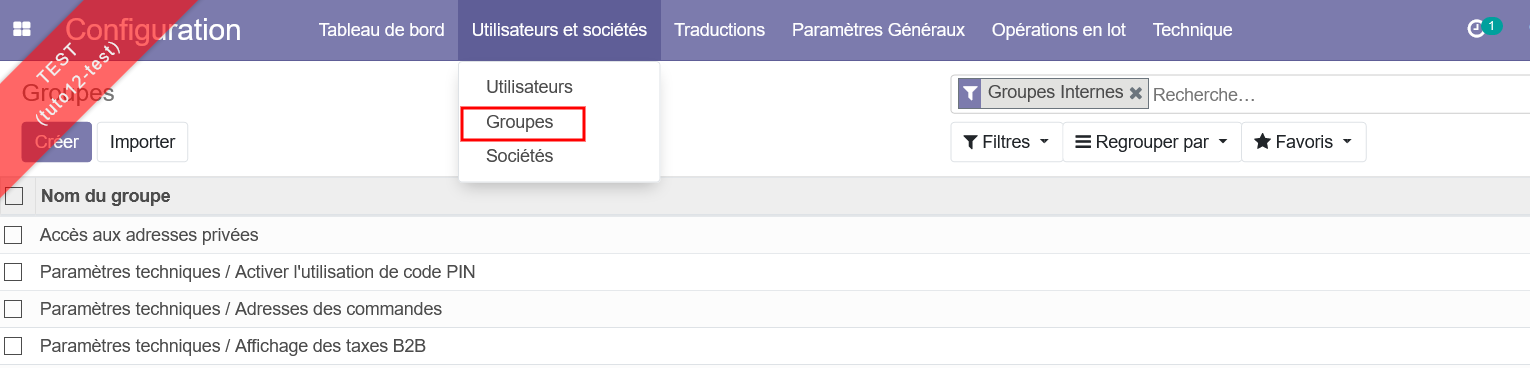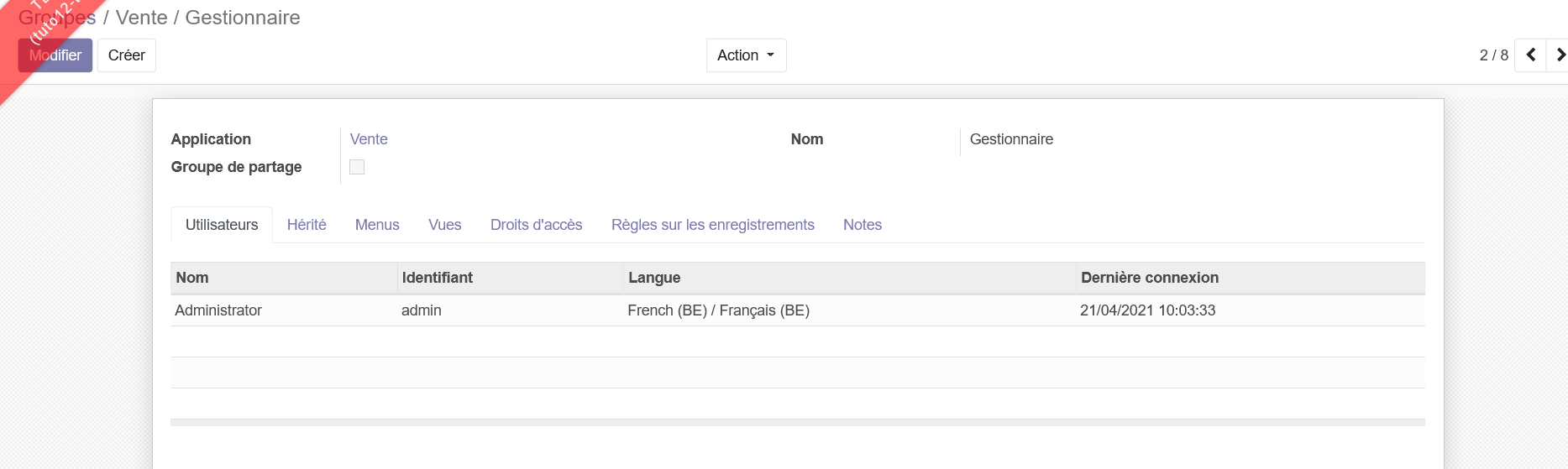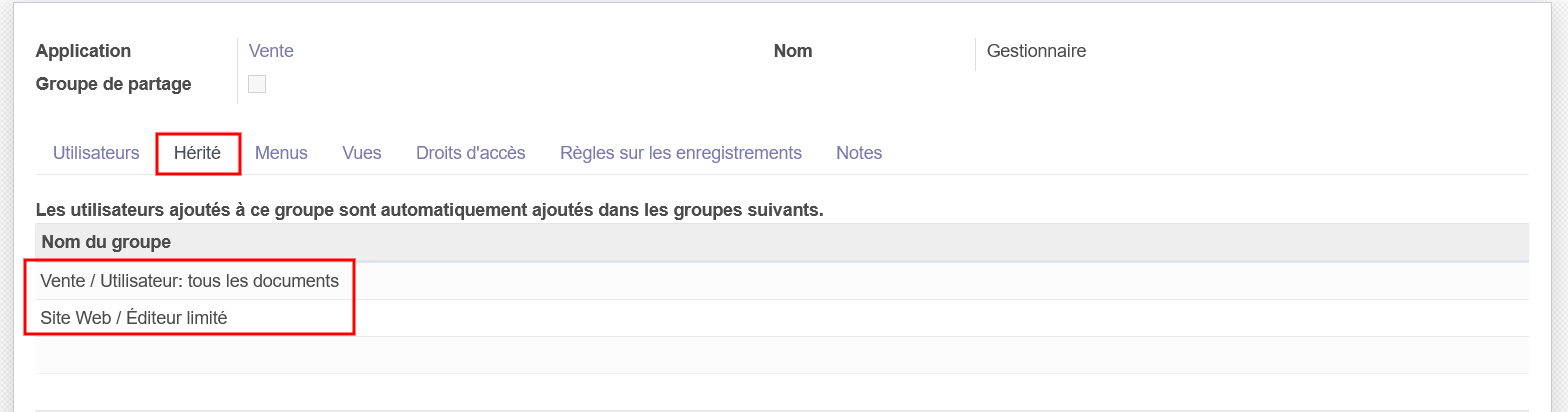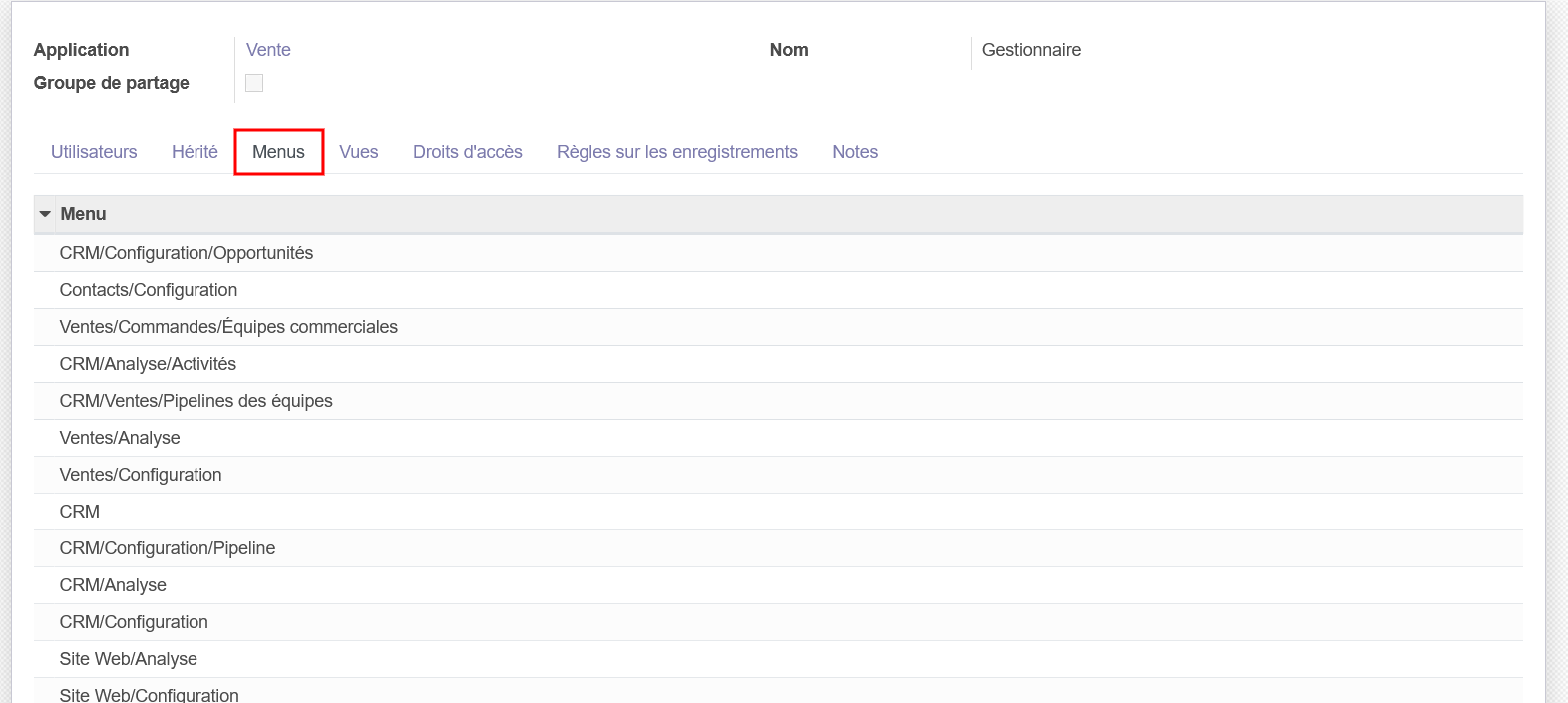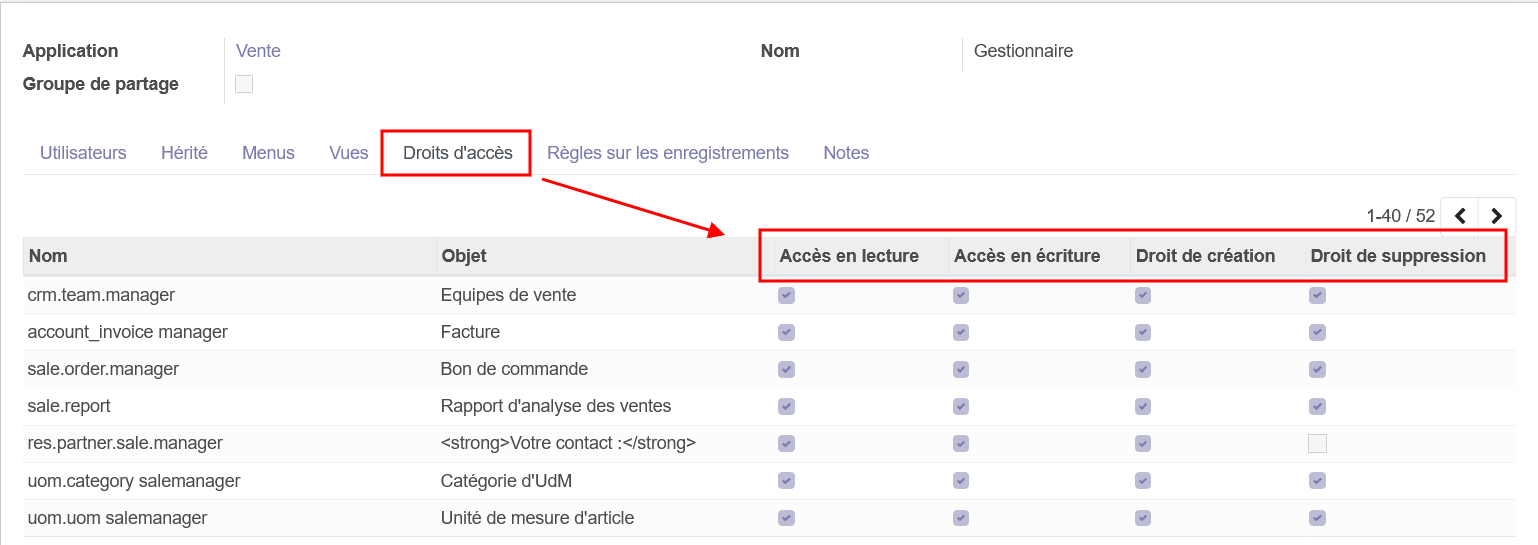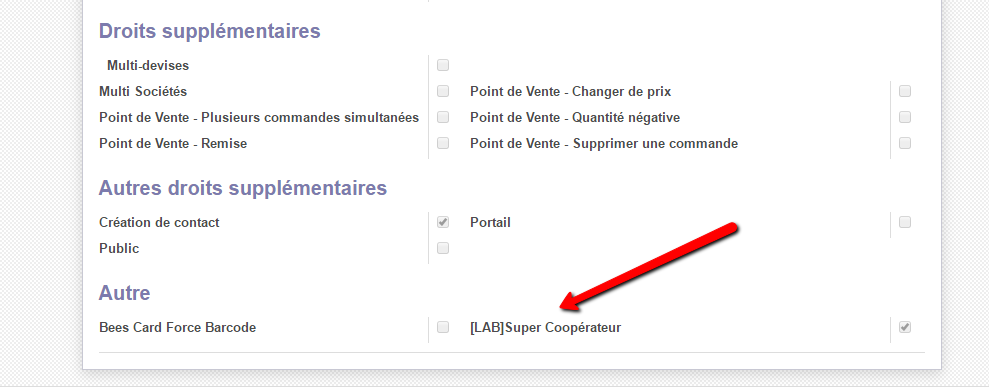Créer un groupe personnalisé
Si vous donnez souvent exactement les mêmes droits d’accès à plusieurs personnes au fil des mois, il peut être judicieux de créer un groupe personnalisé qui hérite des groupes habituellement attribués. Les groupes sont créés pour définir les règles des modèles dans une application.
Pour créer un groupe,
- Allez dans Configuration < Utilisateurs et sociétés < "Groupes"
- Cliquez sur "Créer"
Les différents onglets dans la création de votre groupe sont à compléter en cliquant sur "ajouter une ligne". Ci-dessous est illustré un exemple du groupe "Gestionnaire de vente".
-
- Sous Utilisateurs, vous trouverez une liste des utilisateurs actuels. Ceux qui ont des droits administratifs sont affichés en noir.
-
- Héritage signifie que les utilisateurs ajoutés à ce groupe d'application sont automatiquement ajoutés aux suivants. Dans l'exemple ci-dessous, les utilisateurs qui ont accès au groupe Gestionnaire de vente ont également accès à Site web/Éditeur limité et Ventes/Utilisateur : Tous les documents.
Important, n'oubliez pas de toujours tester les paramètres que vous modifiez afin de vous assurer qu'ils sont appliqués aux bons utilisateurs.
-
- Les règles de Droits d'accès constituent le premier niveau de droits. Le champ est composé du nom de l'objet, qui est le nom technique donné à un modèle. Pour chaque modèle, activez les options suivantes selon le cas :
- Read : les valeurs de cet objet ne peuvent être vues que par l'utilisateur.
- Write : les valeurs de cet objet peuvent être éditées par l'utilisateur.
- Create : les valeurs de cet objet peuvent être créées par l'utilisateur.
- Delete : les valeurs de cet objet peuvent être supprimées par l'utilisateur.
- Les règles de Droits d'accès constituent le premier niveau de droits. Le champ est composé du nom de l'objet, qui est le nom technique donné à un modèle. Pour chaque modèle, activez les options suivantes selon le cas :
-
- Les Règles sur les enregistrements peuvent constituer une deuxième couche de règles d'édition et de visibilité. Elles écrasent, ou affinent, les droits d'accès.
Une règle d'enregistrement est écrite en utilisant un domaine. Les domaines sont des conditions utilisées pour filtrer ou rechercher des données. Par conséquent, une expression de domaine est une liste de conditions. Pour chaque règle, vous pouvez choisir parmi les options suivantes : Lecture, écriture, création et suppression de valeurs.
- Les Règles sur les enregistrements peuvent constituer une deuxième couche de règles d'édition et de visibilité. Elles écrasent, ou affinent, les droits d'accès.
Une fois que ce groupe est créé, il apparaitra sur la fiche de utilisateur, tout en bas dans la section "Autre". Vous devez être en mode développeur pour les voir affichés.
En voici un exemple fait pour la BEES coop.
- Dans les cases qui s’affichent en-dessous, sélectionnez la case “[LAB] Supercoopérateur” (tout en bas à droite)
Ainsi, lorsque vous choisissez les groupes auxquels l'utilisateur peut avoir accès sous Droits d'accès, les détails des règles et des héritages de ce groupe ne sont pas affichés. La case cochée dans cet exemple, équivaut alors à l’attribution des droits suivants:
- Point de vente : Responsable
- Vente : voir ses propres pistes
- Inventaire : User
- RH : employé
- + création de contacts